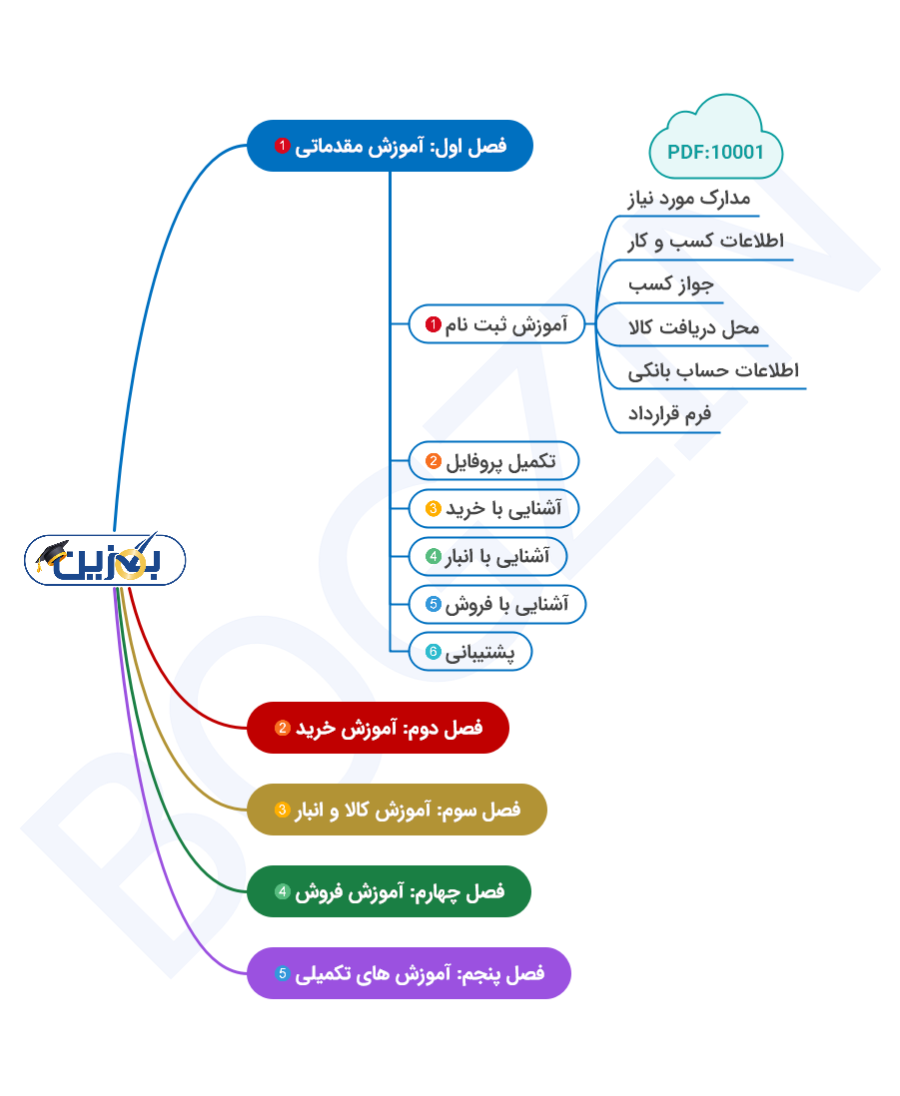بگزین یک پلتفرم تجارت الکترونیک است که فاز اول آن بر روی تجارت تلفن همراه متمرکز شده است. شما در مرحله ثبت نام، بعد از احراز هویت و تایید مدارک ارسال شده می توانید در این پلتفرم شروع به کار نمایید.
برای ایجاد فضایی امن و سالم برای همه کسبوکارها و احراز هویت همه اعضاء، لازم است که در مراحل ثبتنام در پلتفرم بگزین، تصویر اسکنشده برخی مدارک را برای ما ارسال فرمایید.
لیست مدارک مورد نیاز
کسبوکارهای حقیقی:
1- کارت ملی صاحب کسبوکار
2- جواز کسب
کسبوکارهای حقوقی:
1- کارت ملی صاحب کسبوکار
2- جواز کسب
3- آگهی تاسیس یا روزنامه رسمی
4- فایل اساسنامه
5- آگهی آخرین تغییرات (در صورت وجود)
6- کارت ملی دارندگانِ حق امضا
دقت کنید که حجم هر یک از تصاویر ارسالی بیشتر از 5 مگابایت نباشد.
ورود به سایت و ثبت نام
برای ثبت نام در بگزین ابتدا باید وارد سایت panel.bogzin.com شویم. به محض ورود، مرورگر درباره مجوز دسترسی به نویفیکشن و دسترسی به لوکیشن از شما خواهد پرسید که پیشنهاد میکنیم به هر دو گزینه پاسخ تایید میکنم یا ALLOW و یا بله داده شود.
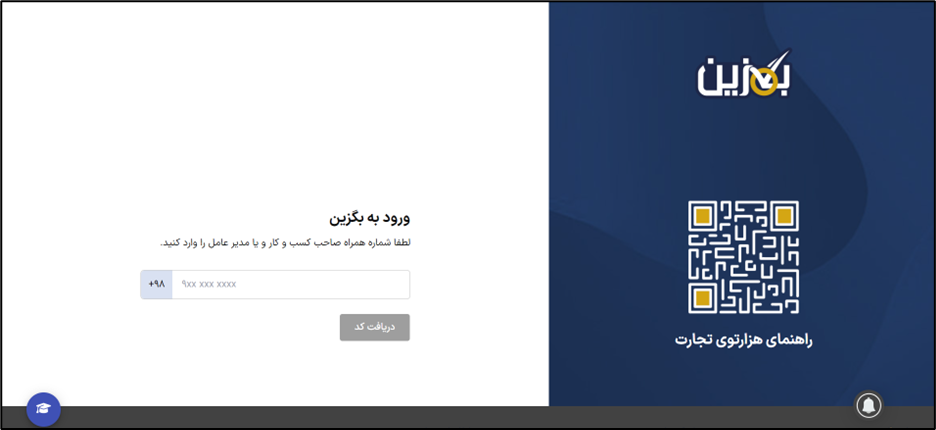
برای آشنایی بیشتر با پلتفرم بگزین و مباحث آموزشی هم می توانید روی آیکن (آکادمی) کلیک کنید.
مرحله اول: ورود به بگزین
در این مرحله برای ثبت نام ابتدا شماره همراه مالک یا مدیرعامل شرکت را در کادر مربوطه وارد کنید تا کد ورود 5 رقمی به این شماره پیامک شود.
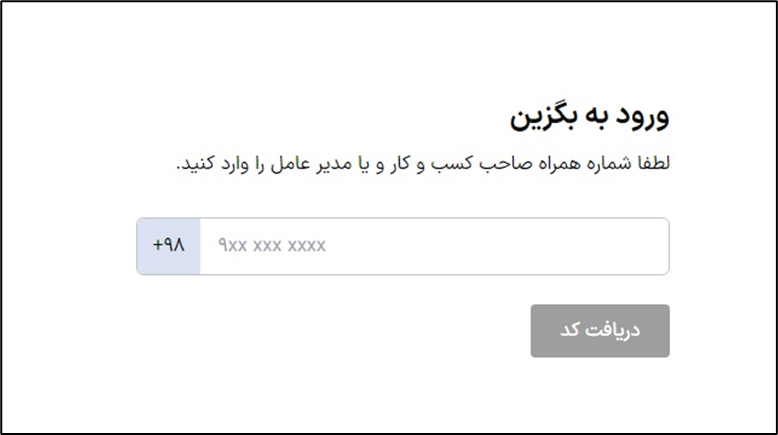
در این مرحله اگر شماره همراه را صحیح وارد نکردهاید، میتوانید با کلیک روی گزینه تغییر شماره همراه ، به مرحله قبل بازگشته و شماره صحیح را وارد کنید.
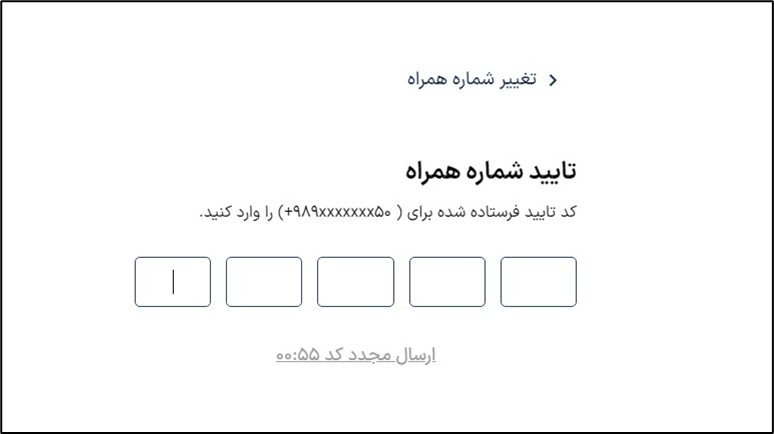
در صورتی که کد ورود را اشتباه وارد کنید، باید برای درخواست مجدد 60 ثانیه صبر نمایید.
پس از وارد کردن کد ارسال شده، به صفحه تکمیل ثبت نام هدایت می شوید، در پایین صفحه، سمت چپ، دو آیکون(آکادمی) و (تیکت) را مشاهده می کنید.
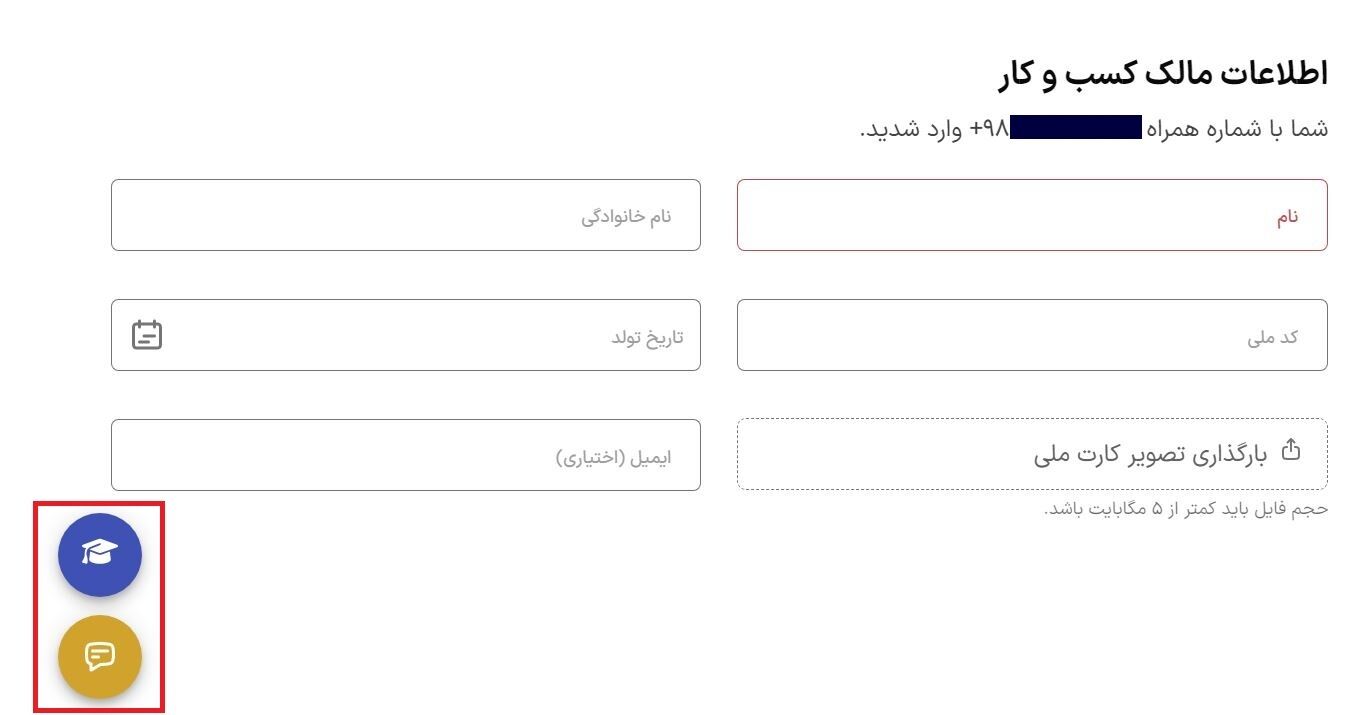
از طریق آیکون ، می توانید با پشتیبانی بگزین ارتباط برقرار کنید و ابهامات و سوالات خود را بپرسید، امکان بارگذاری فایل هم در این بخش وجود دارد.
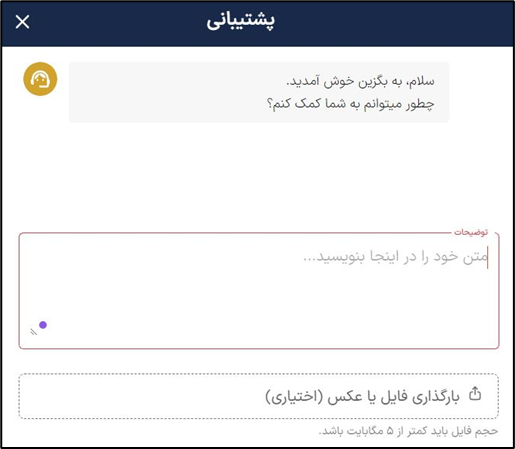
مرحله دوم: نوع مالکیت
پس از ورود، در این صفحه ابتدا بنا بر نوع مالکیت یکی از دو گزینه حقیقی یا حقوقی را انتخاب کنید. گزینه حقیقی برای اشخاص صاحب کسب وکارها یعنی کسانی که جواز کسب دارند، و گزینه حقوقی برای شرکتها که آگهی تاسیس و اساسنامه دارند، انتخاب می گردد.
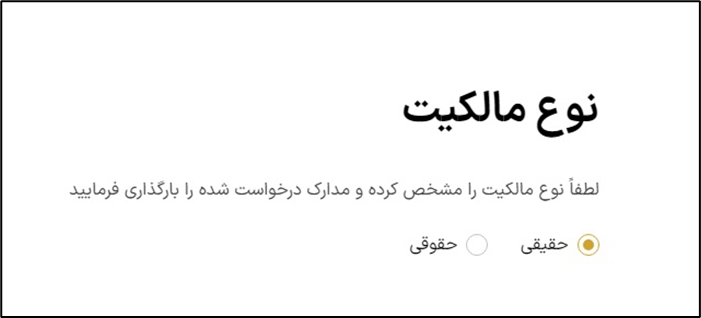
با انتخاب گزینه حقیقی، لازم است اطلاعات صاحب کسب وکار، شامل نام، نام خانوادگی، کد ملی، تاریخ تولد و تصویر کارت ملی را وارد کنید.
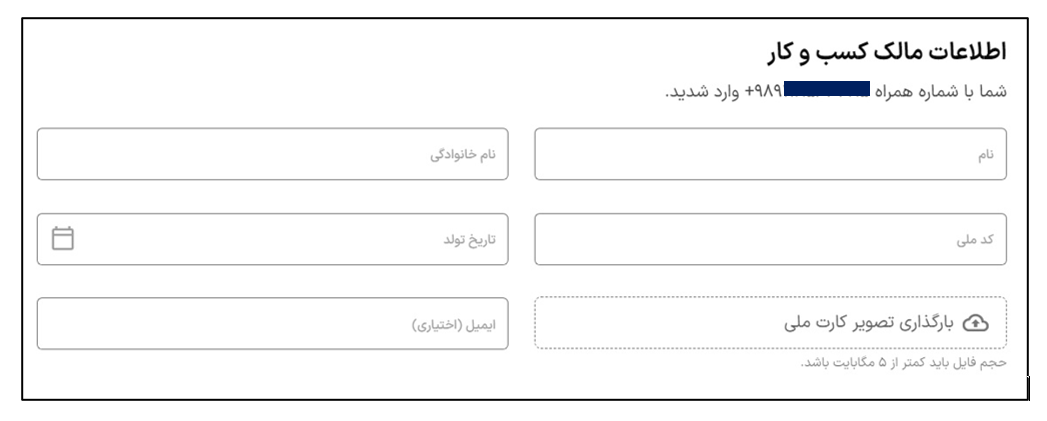
با انتخاب گزینه حقوقی باید بخشهای اطلاعات مربوط به صاحب کسب و کار را همانند حالت حقیقی وارد کرده، و علاوه بر آن، اطلاعات شرکت را هم تکمیل کنید و اسناد مورد نیاز مربوط به شرکت را نیز بارگذاری نمایید.
در این قسمت اطلاعات مدیر عامل را تکمیل نمایید.
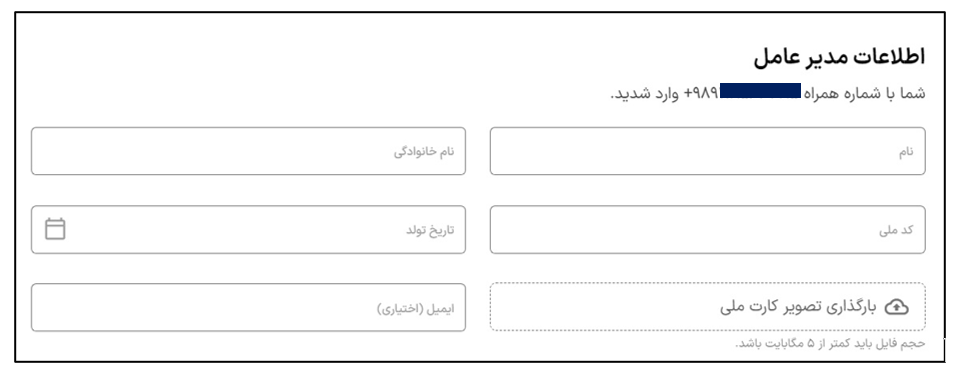
سپس در قسمت بعدی، اطلاعات شرکت را تکمیل نمایید.
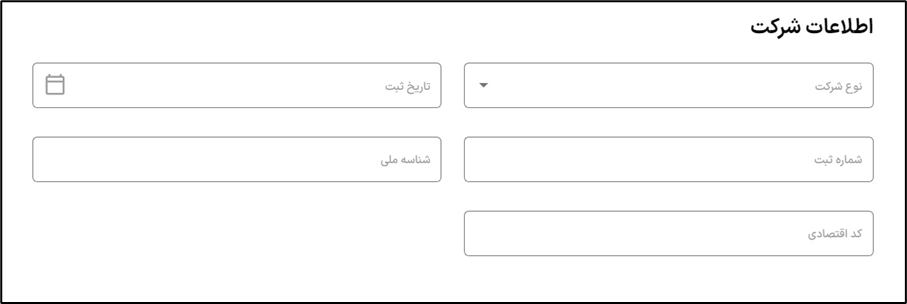
در بخش بعدی اسناد خود را بارگذاری نمایید.
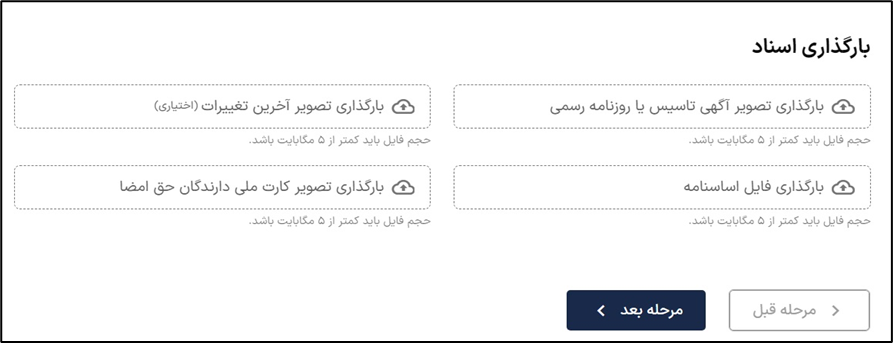
مرحله سوم: اطلاعات کسب و کار
در این مرحله اطلاعات کسب وکار را به دقت وارد کنید. در کادر شماره شروع فاکتور میتوانید یک عدد اختیاری وارد نمایید تا اولین فاکتور فروش شما در بگزین با این شماره شروع شود.
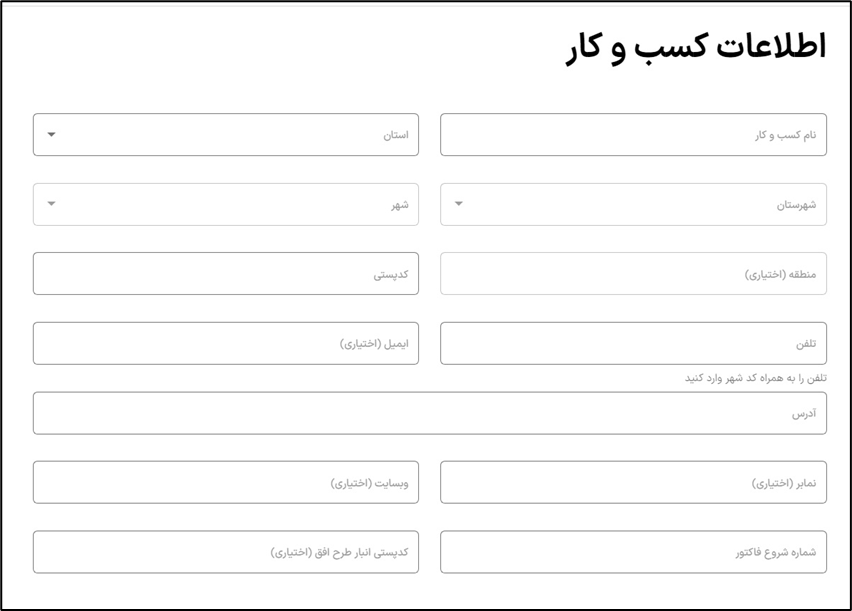
کادر کد پستی انبار طرح افق اختیاری است و می توانید بعدا (در بخش تنظیمات داخل پلتفرم) اضافه کنید.
در کادر بعد برای خرید کالاهای طرح افق، کد نقش در سامانه جامع تجارت را وارد نمایید. این کادر نیز اختیاری است ولی بعد از اتمام مراحل ثبت نام، برای تکمیل این بخش باید با تیم پشتیبانی تماس بگیرید.
توجه کنید که در صورت وارد نکردن کد نقش، نمیتوانید از کالاهای دارای طرح افق در پلتفرم خرید کنید، اما در خصوص فروش کالای طرح افق مشکلی وجود ندارد.
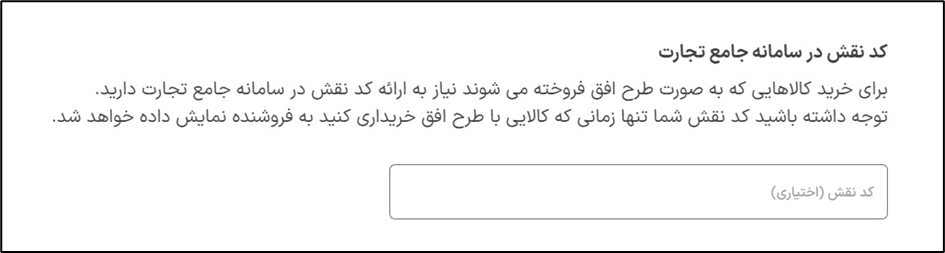
سپس محل کسبوکار را روی نقشه مشخص نمایید.
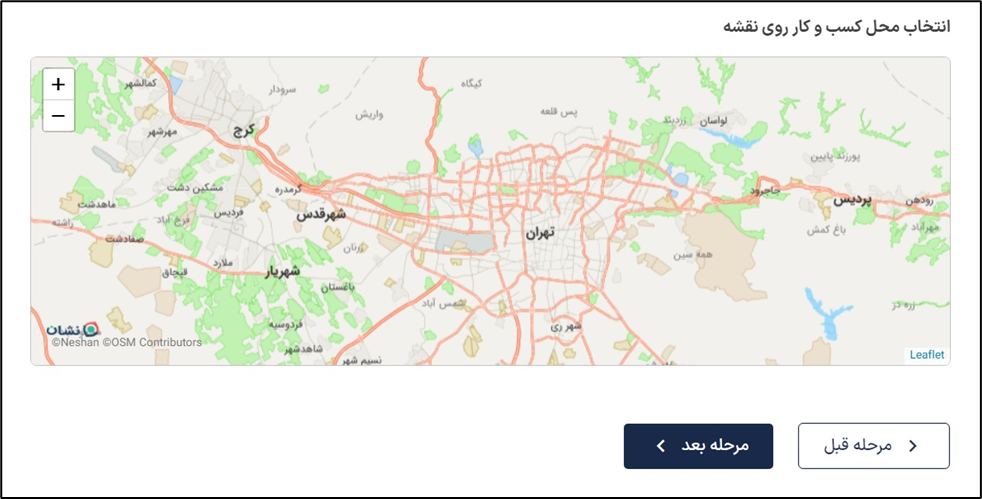
مرحله چهارم: جواز کسب
در این صفحه شماره صنفی را مطابق با جواز کسب وارد نموده و تصویر جواز کسب را بارگذاری کنید و تاریخ صدور و انقضا جواز کسب و انقضا گواهی ارزش افزوده را مطابق با مندرجات جواز کسب از منوی بازشونده انتخاب و ثبت نمایید.
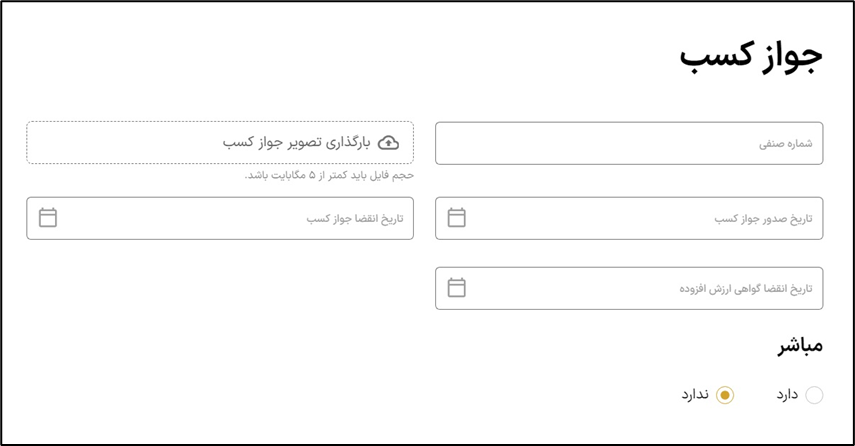
اگر برای جواز کسب مباشر دارید، لطفا اطلاعات ایشان را هم وارد کنید؛ در غیراینصورت گزینهی ندارد را انتخاب نموده و به مرحله بعد بروید.
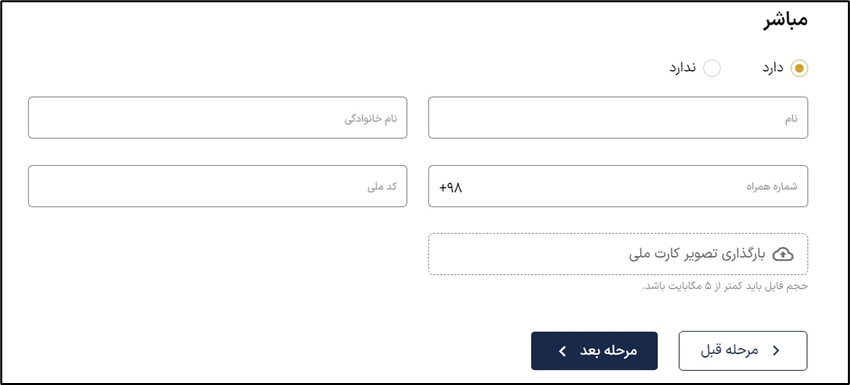
مرحله پنجم: محل دریافت کالا
در این مرحله میتوانید با فعال کردن گزینه اضافه کردن آدرس کسب و کار محل کسب وکار خود را به عنوان محل دریافت کالا معرفی کنید. و یا با کلیک روی گزینه + اضافه کردن محل دریافت کالا، محل دیگری را برای دریافت کالا اضافه کنید. حتی این امکان وجود دارد که چند آدرس اضافه کنید و در زمان خرید، محل دریافت کالای خریداریشده خود را از بین آنها انتخاب نمایید.
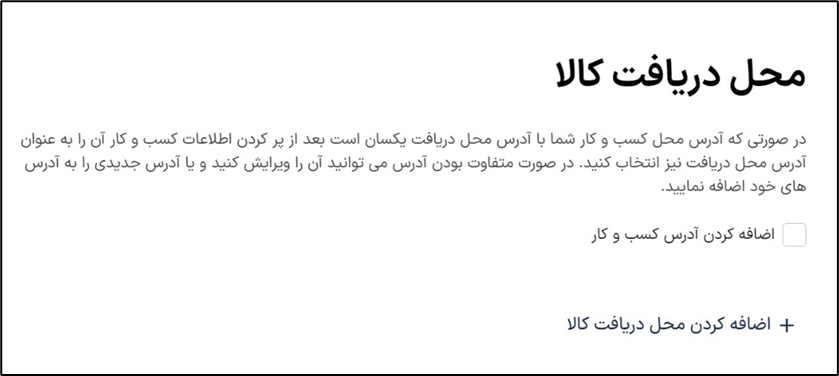
در پنجرهای که برای اضافه کردن محل دریافت کالا باز میشود، میتوانید محل جدید مورد نظرتان را بر روی نقشه تعیین نموده و به آدرسهای خود، اضافه کنید.
این نکته را نیز مدنظر قرار دهید که حداکثر 3 مورد محل دریافت کالا میتوانید تعریف کنید.
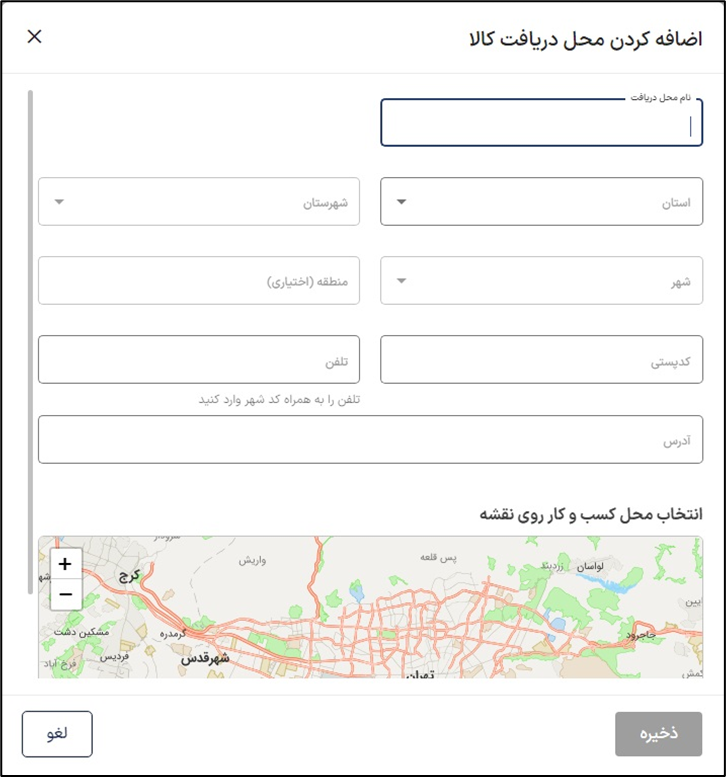
لازم است توجه نمایید، در صورتی که آدرس اصلی کسب و کار خود را به محل دریافت کالا اضافه نمایید، امکان ویرایش آن تنها از بخش «اطلاعات کسب و کار»، میسر خواهد بود.
پس از افزودن محل دریافت جدید، امکان حذف از طریق نماد و ویرایش آن از طریق نماد تا قبل از تکمیل ثبت نام وجود دارد.

مرحله ششم: اطلاعات حساب بانکی
با کلیک روی گزینه + اضافه کردن حساب بانکی ، پنجرهای برای افزودن اطلاعات حساب بانکی شما باز میشود که موارد را طبق درخواست تکمیل فرمایید.

تمامی عملیات بانکی واریز و برداشت شما فقط از طریق شماره حساب های وارد شده در این بخش امکان پذیر خواهد بود.
اطلاعات حساب بانکی مثل نام بانک، نام دارنده حساب، شماره شبا، شماره و کد شعبه و شماره حساب را وارد کرده و برای اعتبارسنجی بهتر، علاوه بر موارد مذکور، فرم تایید حساب خود را نیز از بانک تهیه نموده و در کادر مربوطه بارگذاری نمایید.در صورت نیاز میتوانید با گزینه+ اضافه کردن حساب بانکی، حساب بانکی دیگر خود را اضافه نمایید.
وارد کردن حداقل یک شماره حساب الزامی است و در صورت تمایل حداکثر تا سه شماره حساب می توانید اضافه نمایید. حساب های وارد شده باید به اسم صاحب کسب و کار یا شرکت باشند، اگر به نام شخص دیگری هم باشند، باید در نهایت به حساب اصلی شرکت متصل شوند.
فرم زیر را برای حساب های خود تکمیل نمایید.
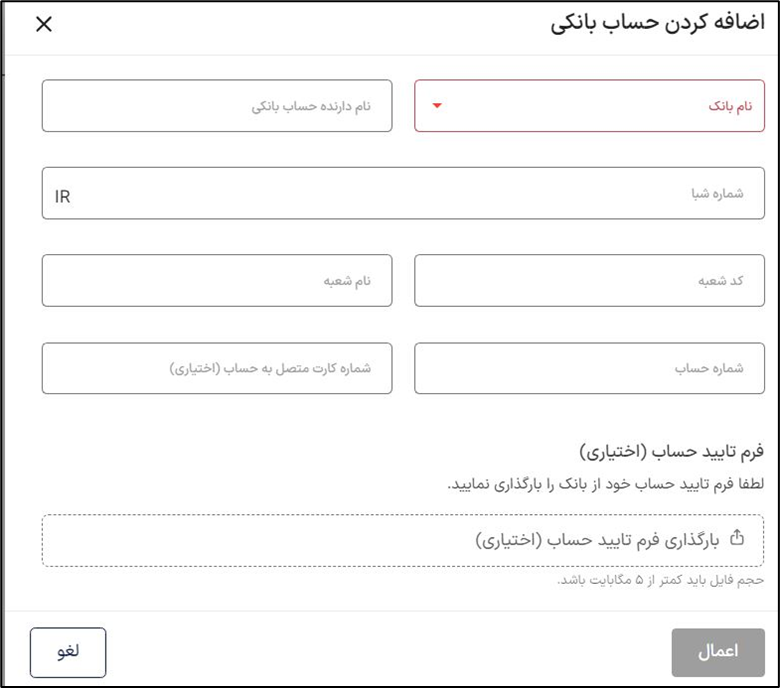
امکان ویرایش از طریق نماد و حذف از طریق نماد وجود دارد.
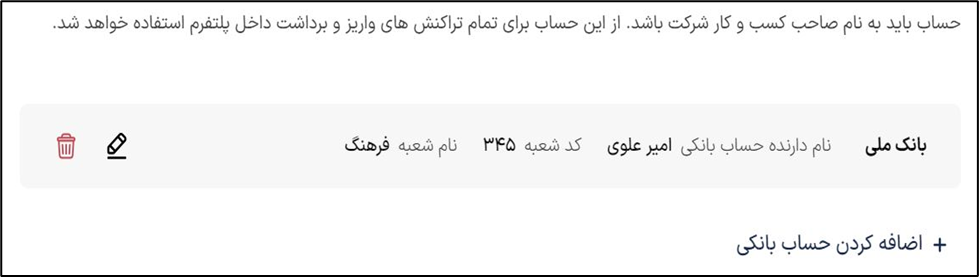
مرحله هفتم: تایید نهایی
در این مرحله، وارد کردن اطلاعات تکمیل شده است؛ اگر همه بخشها به درستی تکمیل شده باشد، علامت کنار عنوان هر بخش در نوار عناوین سمت راست صفحه سبز شده و مرحله نهایی فعال میشود.
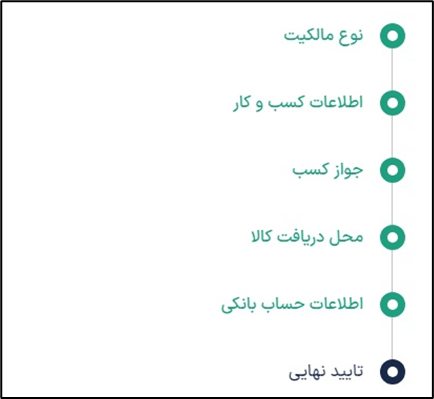
در غیراینصورت اگر هر کدام از این عناوین قرمز باشد، یعنی در آن بخش مشکلی وجود دارد و مرحله تایید نهایی غیرفعال است، پس با کلیک روی آن مرحله در نوار عناوین میتوانید به صفحه مورد نظر بازگشته و مشکل را برطرف کنید. در این صفحه، همه اطلاعاتی که تاکنون وارد نمودهاید، نمایش داده میشوند.
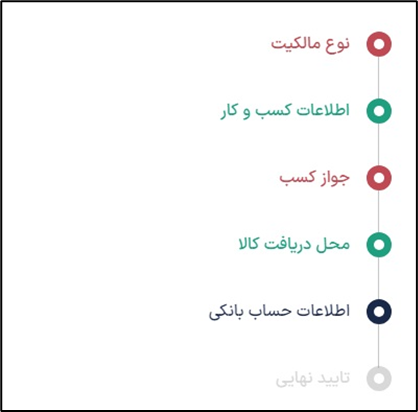
باید اطلاعات را به دقت بررسی فرمایید و در صورت صحیح و مورد تایید بودن آنها روی گزینه تایید و ثبت اطلاعات ، کلیک نمایید.
تمامی اطلاعاتِ فردی، کسب و کار و بانکی خود را با دقت مطالعه فرمایید و پس از اطمینان از صحت آن، روی گزینه تایید و ثبت اطلاعات کلیک کنید.
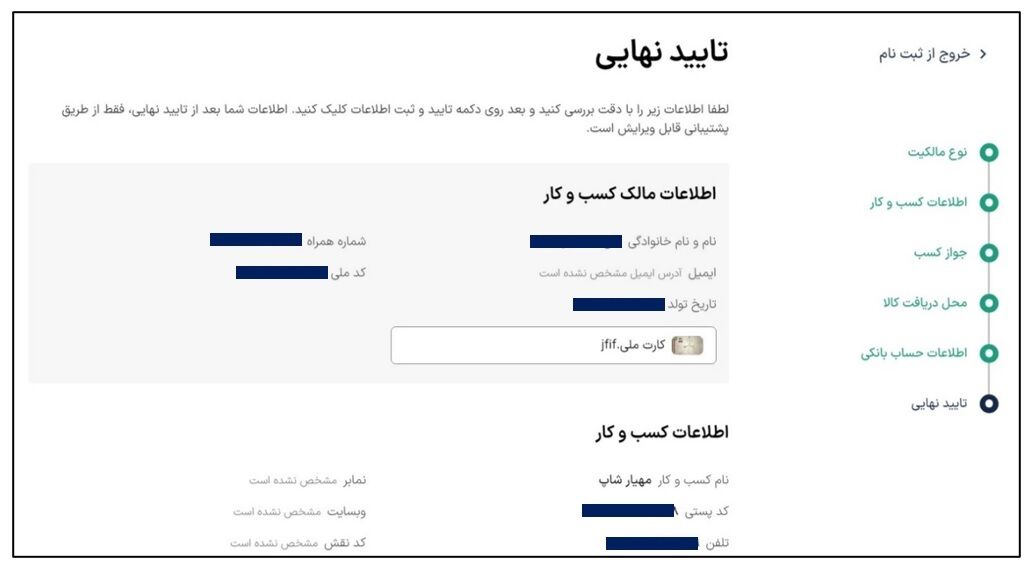
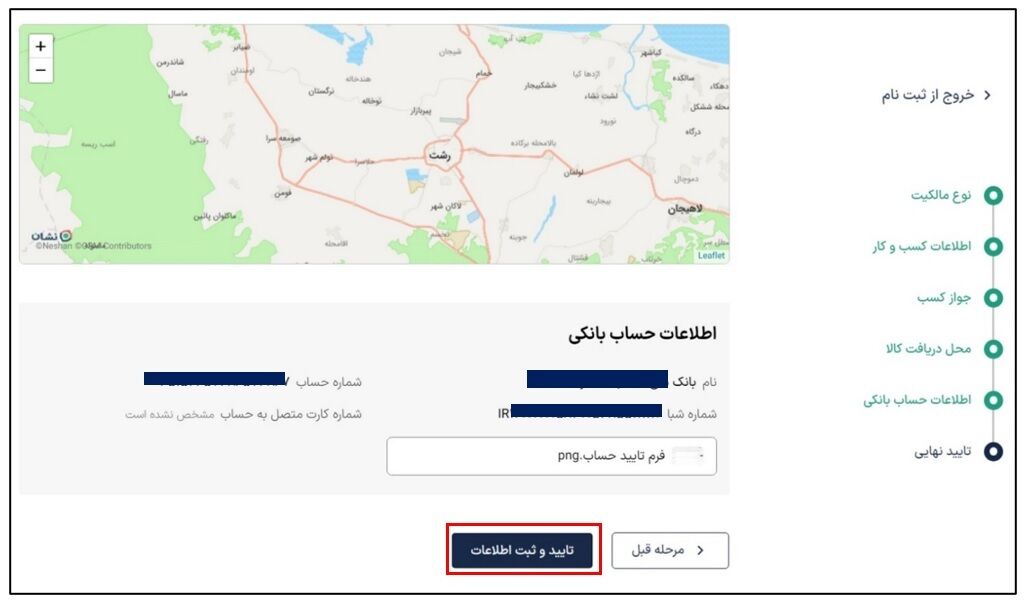
با تکمیل مراحل ثبتنام، منوی وضعیت پروفایل نمایش داده میشود، در این مرحله، مدارک و اطلاعات شما در انتظار بررسی توسط کارشناسان بگزین است، کارشناسان ما مدارک ارسالی شما را بررسی میکنند و اگر مشکلی در مدارک نباشد در اسرع وقت آنها را تایید می کنند.
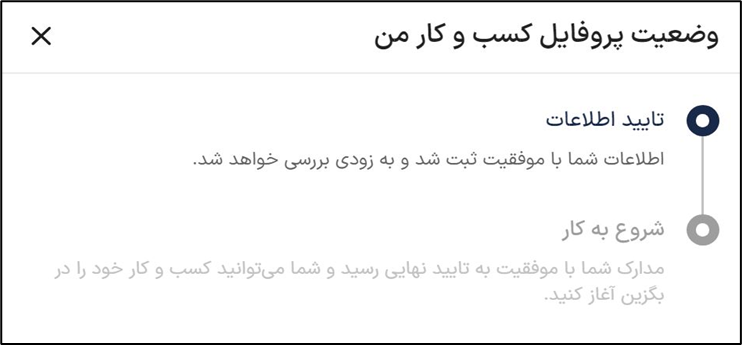
توجه نمایید در این بخش هم امکان ثبت تیکت به پشتیبانی را دارید، همچنین می توانید با شماره تلفن ۹۰۰۰۳۴۳۵ واحد پشتیبانی تماس بگیرید.
در صورتی که تعداد تیکت های شما زیاد باشد امکان جست و جو با گزینه (فیلتر) هم وجود دار د .
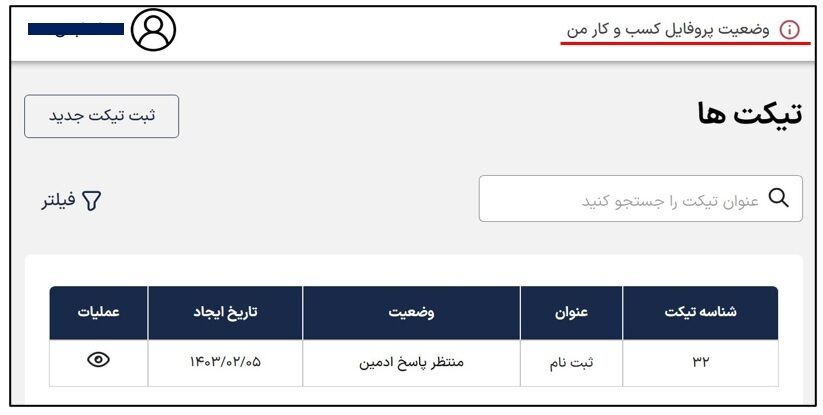
پس از تکمیل اطلاعات و بررسی کارشناسان بگزین، در صورتی که اطلاعات شما مورد تایید قرار گیرد، رنگ مرحله تایید اطلاعات سبز می شود.
پس از مطالعه قوانین و شرایط و موافقت با آن، با کلیک بر روی گزینه شروع به کار ، پروفایل شما آماده است و میتوانید کسب و کار خود را در بگزین آغاز کنید.
در این مرحله به همه بخش های پلتفرم به جز فروش دسترسی خواهید داشت .
فعالسازی فروش
توجه داشته باشید در صورتی که بخواهید امکان فروش برای شما فعال گردد، تیک گزینه میخواهم درخواست فعال سازی فروش ارسال شود را بزنید تا درخواست شما توسط کارشناسان بگزین بررسی شود.
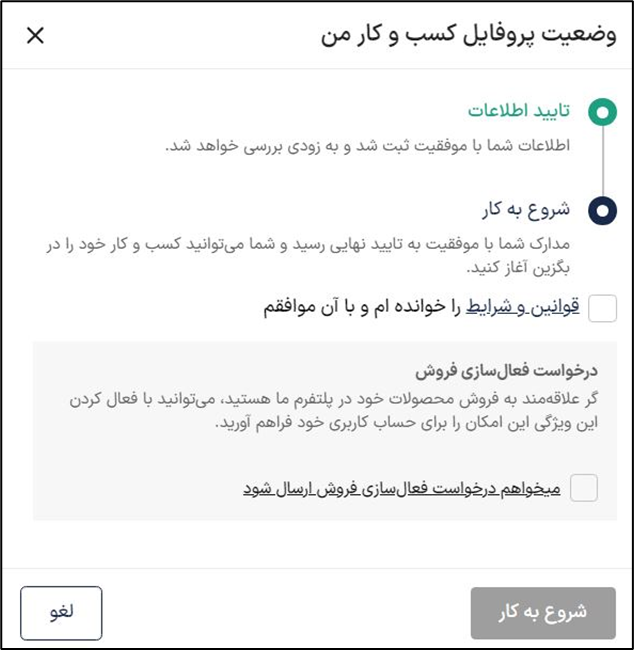
از همراهی و دقت شما در مراحل ثبتنام سپاسگزاریم. در صورت وجود هر گونه ابهام یا سوال با شماره ۹۰۰۰۳۵۴۵ پشتیبانی تماس بگیرید یا از طریق آیکون (تیکت) موجود در صفحه ثبت نام، تیکت بزنید.